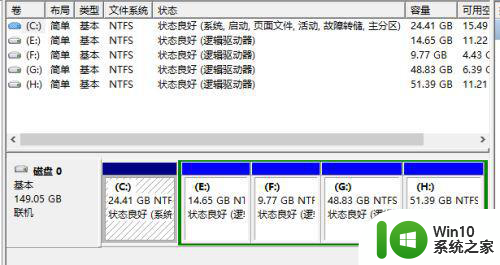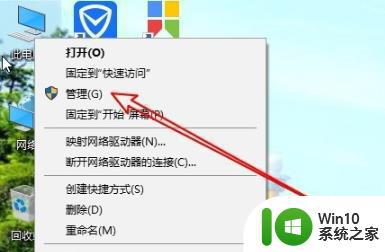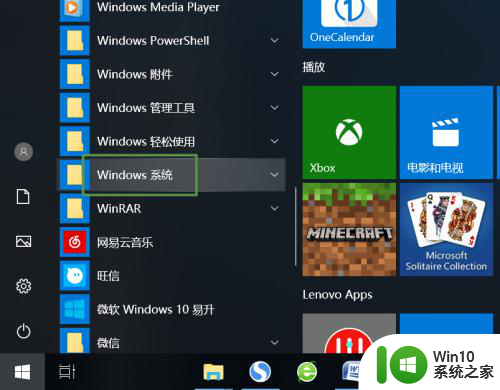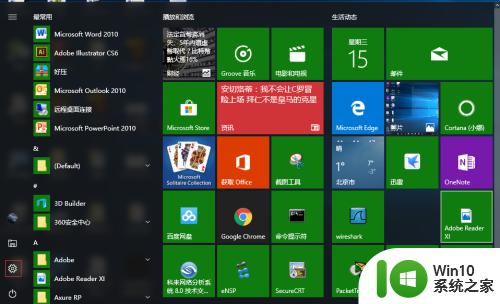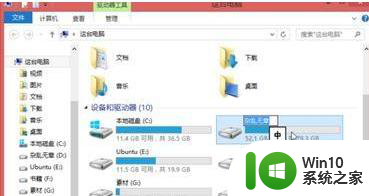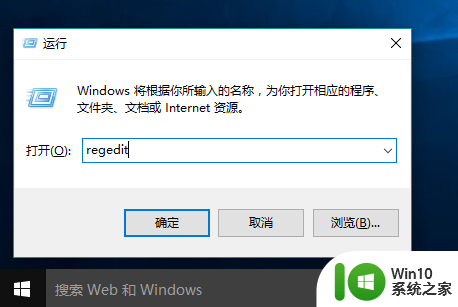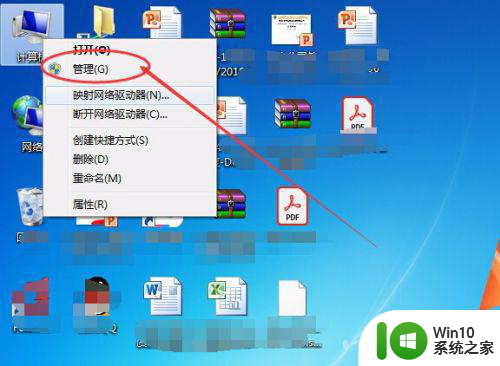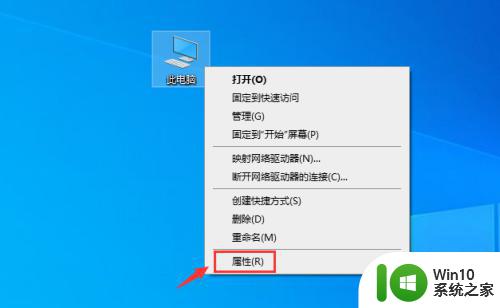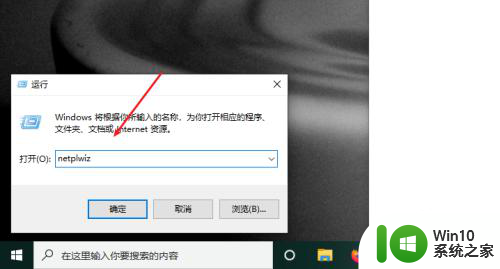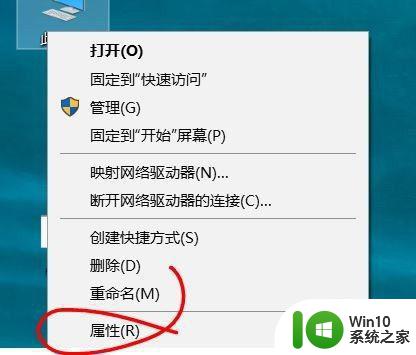win10修改共享打印机名称 Win10如何更改打印机名称
更新时间:2024-06-03 15:48:24作者:xiaoliu
在使用Windows 10操作系统时,我们经常需要共享打印机来方便不同设备的打印需求,有时候默认的打印机名称可能不够直观或个性化,这时就需要对打印机名称进行修改。在Win10系统中,更改打印机名称并不复杂,只需要简单的几个步骤就能实现。接下来我们就来了解一下Win10如何更改打印机名称的方法。
具体方法:
1.打开开始菜单,点击设置。
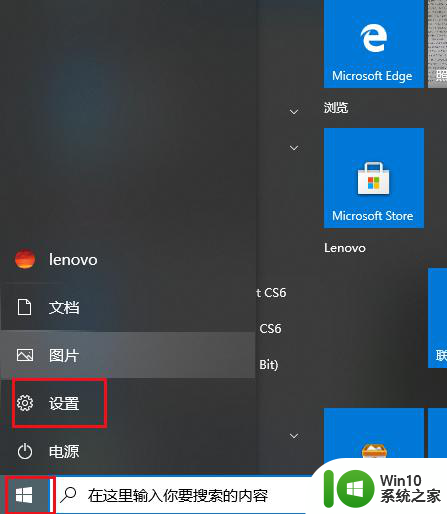
2.弹出对话框,点击设备。
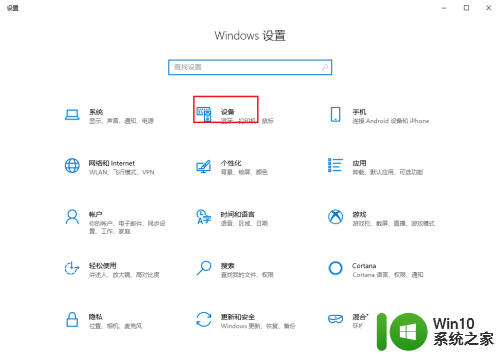
3.弹出对话框,点击打印机和扫描仪。
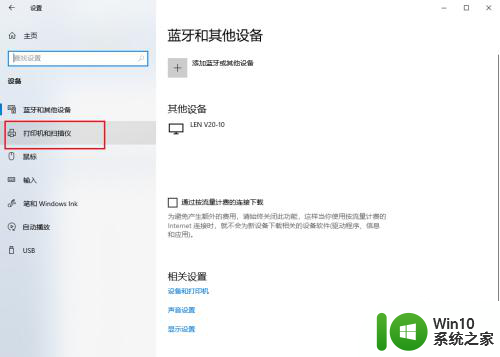
4.点击要修改名称的打印机,点击管理。
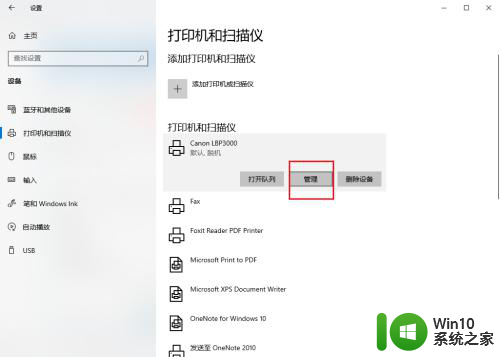
5.弹出对话框,点击打印机属性。
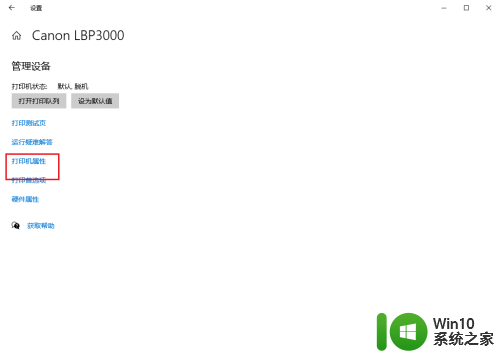
6.可到这台打印机的名称为Canon LBP3000。
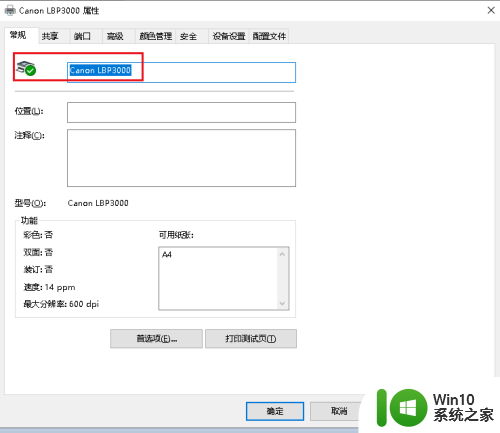
7.把名称修改为办公室,点击确定。设置完成。
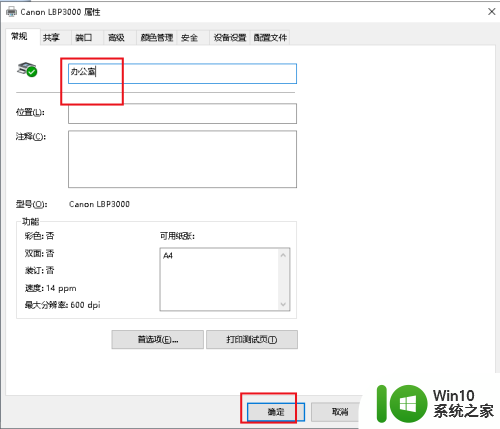
以上就是win10修改共享打印机名称的全部内容,如果你遇到相同问题,可以参考本文中的步骤进行修复,希望对你有所帮助。